
थंडरबर्ड में मेलबॉक्स की सीमा बढ़ाने के लिए "स्थानीय निर्देशिका" बदलें।
छवि क्रेडिट: मोज़िला की सौजन्य
थंडरबर्ड में कोटा बढ़ाने का कोई विकल्प नहीं है। संग्रहण सीमा से बचने के लिए, या तो पुराने ईमेल और अटैचमेंट हटाएं या उस फ़ोल्डर को बदलें जहां आपका मेल है संग्रहीत किया जाता है ताकि आपके पुराने ईमेल पिछले फ़ोल्डर में सहेजे जाएं और आपके नए ईमेल नए में सहेजे जाएं फ़ोल्डर। हर बार जब वर्तमान फ़ोल्डर कोटा तक पहुँचने के करीब होता है तो एक नए फ़ोल्डर में बदलें। (संदर्भ 1,2 देखें)
स्टेप 1

"टूल" के अंतर्गत "खाता सेटिंग" चुनें।
छवि क्रेडिट: मोज़िला की सौजन्य
थंडरबर्ड क्लाइंट खोलें और चुनें अकाउंट सेटिंग के अंतर्गत ड्रॉप-डाउन सूची में से उपकरण. (संदर्भ 3 देखें)
दिन का वीडियो
चरण दो

मेलबॉक्स फ़ोल्डर निर्देशिका सेट करने के लिए "सर्वर सेटिंग्स" पर क्लिक करें और "ब्राउज़ करें ..." पर क्लिक करें।
छवि क्रेडिट: मोज़िला की सौजन्य
उस ईमेल खाते का पता लगाएँ जिसे अधिक संग्रहण स्थान की आवश्यकता है और क्लिक करें सर्वर सेटिंग्स बाएं साइडबार पर। क्लिक ब्राउज़ करें... को खोलने के लिए स्थानीय निर्देशिका मेलबॉक्स फ़ोल्डर सेटिंग के लिए। (संदर्भ 3 देखें)
चरण 3

नए मेलबॉक्स फ़ोल्डर का पता लगाएँ और "फ़ोल्डर चुनें" पर क्लिक करें।
छवि क्रेडिट: मोज़िला की सौजन्य
नए के लिए नए मेलबॉक्स फ़ोल्डर में नेविगेट करें स्थानीय निर्देशिका और क्लिक करें फोल्डर का चयन करें से स्थानीय निर्देशिका का चयन करें. यदि आपके पास मेलबॉक्स फ़ोल्डर के लिए उपलब्ध फ़ोल्डर नहीं है, तो अपनी स्थानीय डिस्क में कहीं भी राइट-क्लिक करें और चुनें फ़ोल्डर से नया एक नया बनाने के लिए पॉप-अप मेनू में अनुभाग।
चरण 4

ओके पर क्लिक करें।"
छवि क्रेडिट: मोज़िला की सौजन्य
क्लिक ठीक है परिवर्तन की पुष्टि करने के लिए।
चरण 5
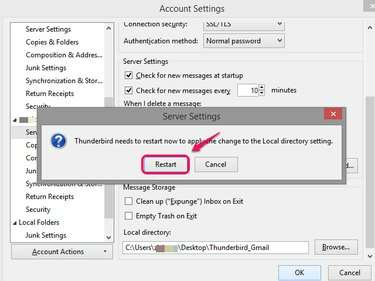
"पुनरारंभ करें" पर क्लिक करें।
छवि क्रेडिट: मोज़िला की सौजन्य
क्लिक पुनः आरंभ करें सेटिंग लागू करने के लिए और आपका मेल नई निर्देशिका में सहेजा जाएगा।
टिप
आप सेटिंग को बदल सकते हैं सबसे हाल का सिंक्रनाइज़ करें से तुल्यकालन और भंडारण में अकाउंट सेटिंग डिस्क स्थान बचाने के लिए सभी पुराने संदेशों को अपने स्थानीय फ़ोल्डर में लोड करने से बचने के लिए।


